Thông tin liên hệ
- 036.686.3943
- admin@nguoicodonvn2008.info

Tính năng Reserved Storage mới có sẵn để thử nghiệm cho người dùng Windows Insider đang chạy bản build 18298 hoặc mới hơn.
Để đảm bảo thiết bị của bạn có thể cập nhật thành công và chạy tốt nhất, Windows dành một phần dung lượng lưu trữ trên thiết bị để sử dụng cho các file tạm thời, bộ nhớ cache và những file khác.
Khi thiết bị thiếu dung lượng, Windows sẽ xóa bộ nhớ được dành riêng này để sử dụng cho các tiến trình khác, như bản cập nhật Windows chẳng hạn. Phần bộ nhớ được dành riêng này cũng giúp giữ cho việc sử dụng không gian ổ đĩa trên thiết bị dễ dự đoán và ổn định hơn.
Hướng dẫn này sẽ chỉ cho bạn cách kiểm tra dung lượng Reserved Storage trong Windows 10.
1. Mở Settings và nhấn vào biểu tượng System.
2. Nhấp vào Storage ở phía bên trái và nhấn vào liên kết Show more categories ở phía bên phải.
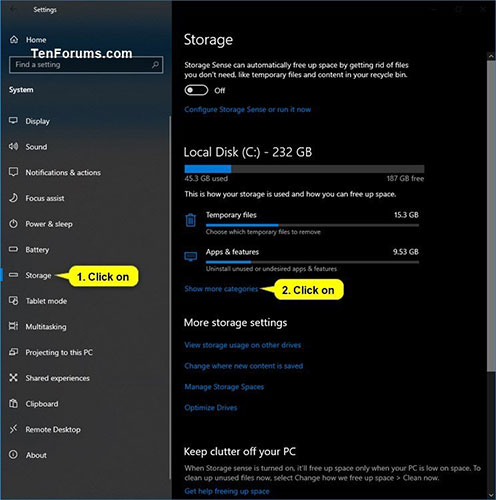
3. Nhấp vào System & reserved.
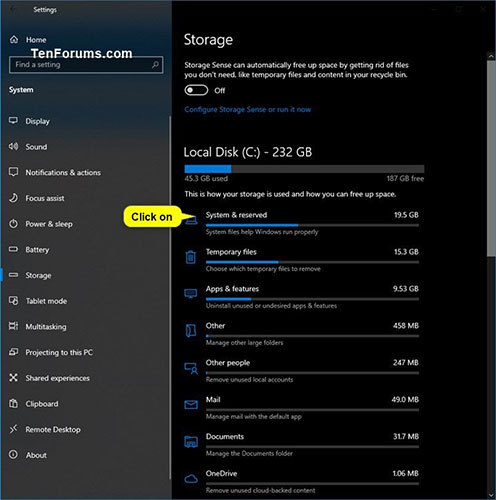
4. Nhìn vào dung lượng trong phần Reserved storage.
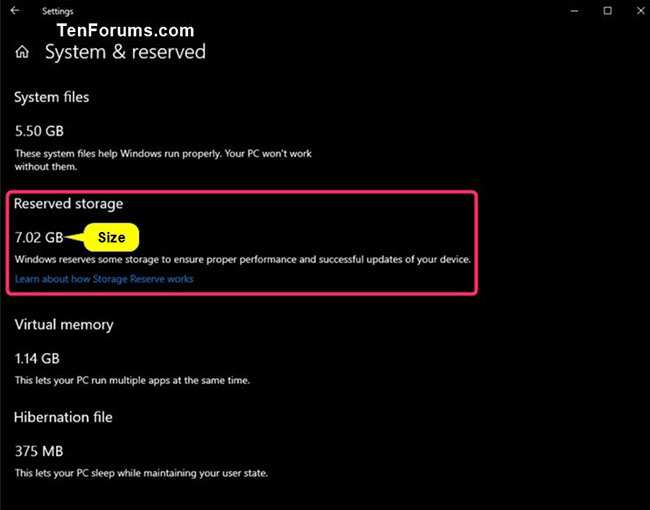
5 Khi hoàn tất, bạn có thể đóng Settings nếu muốn.
Lưu ý: Bạn phải đăng nhập với quyền admin để thực hiện tùy chọn này.
1. Mở Command Prompt với quyền admin.
2. Sao chép và dán lệnh bên dưới vào Command Prompt và nhấn Enter.
fsutil storagereserve query C:
3. Bây giờ, bạn sẽ thấy một bản tóm tắt của tất cả Reserved Storage trên ổ C:\ của Windows.
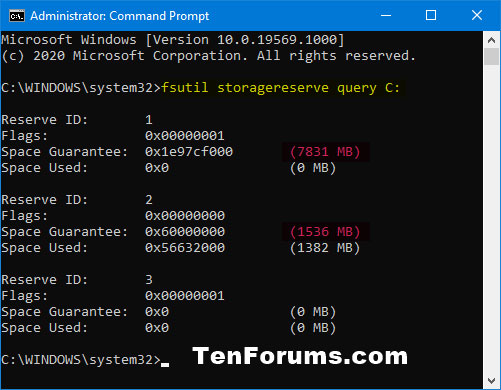
4. Khi hoàn tất, bạn có thể đóng Command Prompt nếu muốn.
Nguồn tin: Quantrimang.com
Ý kiến bạn đọc
Những tin mới hơn
Những tin cũ hơn
 Những thiết lập Wi-Fi ẩn giúp Internet khách sạn nhanh hơn nhiều
Những thiết lập Wi-Fi ẩn giúp Internet khách sạn nhanh hơn nhiều
 Hàm DATEPART trong SQL Server
Hàm DATEPART trong SQL Server
 Cách xóa bỏ logo trong file PDF rất đơn giản
Cách xóa bỏ logo trong file PDF rất đơn giản
 Cách sửa USB bị hỏng trong Linux
Cách sửa USB bị hỏng trong Linux
 Nguyên nhân pin Chromebook cạn nhanh (và cách khắc phục)
Nguyên nhân pin Chromebook cạn nhanh (và cách khắc phục)
 Cách tạo ảnh GIF từ video quay màn hình trên Snipping Tool
Cách tạo ảnh GIF từ video quay màn hình trên Snipping Tool
 Những bài học thực tế về cuộc sống giúp bạn sống tốt và ý nghĩa hơn
Những bài học thực tế về cuộc sống giúp bạn sống tốt và ý nghĩa hơn
 Cách thiết lập code server dựa trên web trong Linux
Cách thiết lập code server dựa trên web trong Linux
 Cách chặn người khác thay đổi trỏ chuột trong Windows 11
Cách chặn người khác thay đổi trỏ chuột trong Windows 11
 Cách khởi động lại Windows 11 ngay lập tức
Cách khởi động lại Windows 11 ngay lập tức
 Những lá thư chưa gửi
Những lá thư chưa gửi
 Cách chỉnh độ rộng tự động trên Excel
Cách chỉnh độ rộng tự động trên Excel
 Kiểu dữ liệu trong Python: chuỗi, số, list, tuple, set và dictionary
Kiểu dữ liệu trong Python: chuỗi, số, list, tuple, set và dictionary
 Cách giãn dòng trong Word 2016, 2019, 2010, 2007, 2013
Cách giãn dòng trong Word 2016, 2019, 2010, 2007, 2013
 Cách hiển thị My Computer, This PC trên Desktop của Windows 10
Cách hiển thị My Computer, This PC trên Desktop của Windows 10
 8 tính năng Microsoft Office giúp bạn cắt giảm hàng giờ làm việc
8 tính năng Microsoft Office giúp bạn cắt giảm hàng giờ làm việc
 Cách xem mật khẩu Wifi đã lưu trên Windows
Cách xem mật khẩu Wifi đã lưu trên Windows
 Cách kết nối Google Drive với Grok Studio
Cách kết nối Google Drive với Grok Studio
 Việc chuyển sang Google Public DNS trên router và PC giúp cải thiện tốc độ Internet như thế nào?
Việc chuyển sang Google Public DNS trên router và PC giúp cải thiện tốc độ Internet như thế nào?
 Những bản mod thiết yếu giúp Windows 11 trở nên hữu ích hơn
Những bản mod thiết yếu giúp Windows 11 trở nên hữu ích hơn
